2020年八月:雲端硬碟掛載至你的電腦
Written in 2020/08/20最近因應客戶的建議和需求,我們實作了 WebDAV 的功能。WebDAV 是通過一般的 HTTP 或是 HTTPS 來讓一般的電腦可以直接和遠端的伺服器傳輸和管理檔案的協定。如此,你只要輸入我們雲檔案的 WebDAV 位置,並正確的登入你的帳號之後就可以掛載你雲端空間至你的電腦上了。
掛載了硬碟之後,不論是托拉來上傳、下載檔案、或是直接打開圖片跟播放影音檔都沒有問題。甚至是直接打開雲端的 Office 檔案或是文件檔案來做編輯也可以直接儲存的。雖然跟自己電腦上的檔案比起來存取會稍為慢一些,但是使用者可以以自己習慣在自己電腦上管理檔案的方式來存取並使用雲端的檔案。
目前支援 WebDAV 協定的作業系統或是軟體很多。如 Windows 10 或是 Mac OS 本身都是支援連結到 WebDAV 的伺服器的。FileZilla 或是並它的 FTP 軟體也都支援 WebDAV。手機也有許多 App 是支援當作 WebDAV 的用戶端來做使用的。
但是因為是掛載的雲端硬碟畢境比自己電腦上的硬碟來的慢,而且大部份的 WebDAV 用戶端並沒有考慮到使用上面的優化。所以在使用上面的感受可能不比使用雲檔案的 Web 網頁介面來的佳。例如在縮圖檢示時,用戶端會把原圖片都下載一遍才顯示,會變得特別的慢。影片檔案在打開來時也沒有被壓縮,一定會全部下載完才開始播放等。
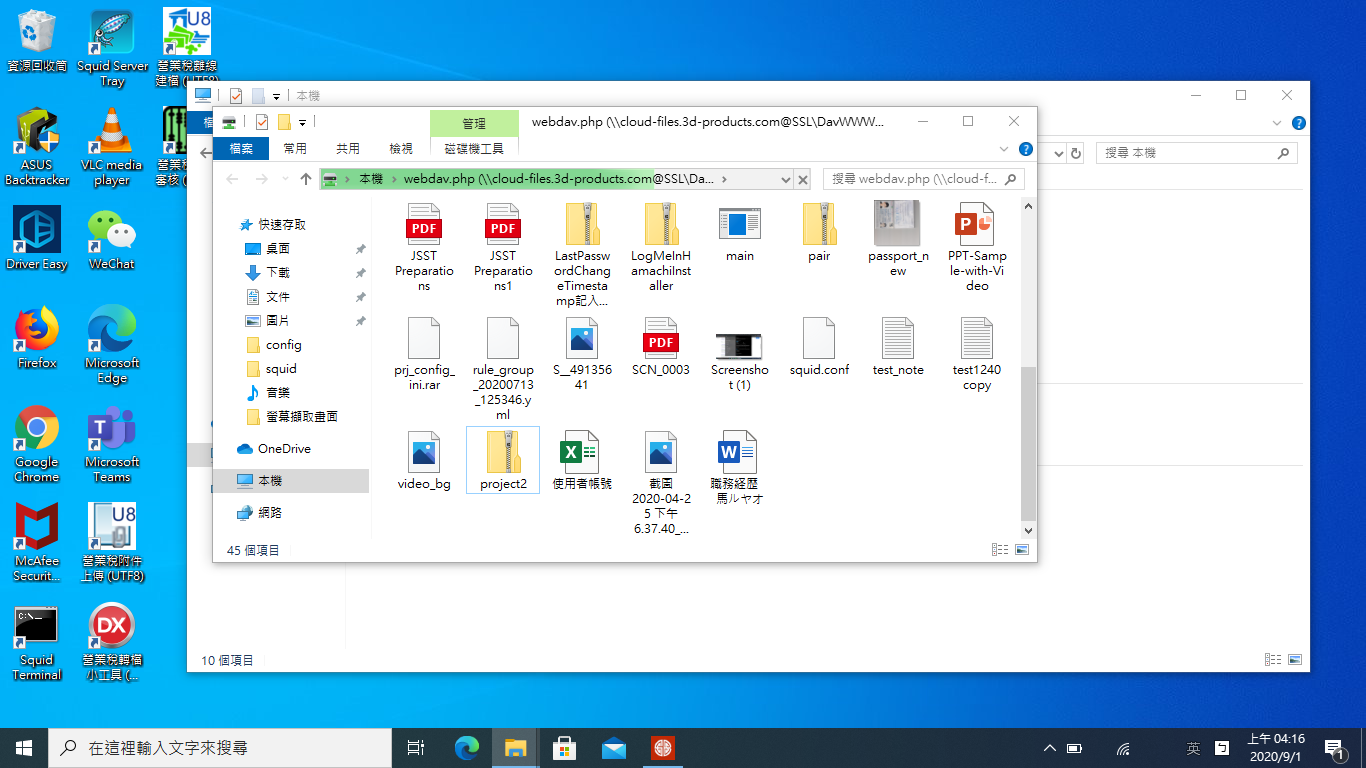
雲檔案在上傳和下載上不只比 WebDAV 來的快,在瀏覽上的呈現也經過了優化,讓使用者有了更好的雲端檔案管理體驗。例如,你可以透過雲檔案來續上傳,雲檔案也提供檔案的打包並以 ZIP 格式下載。在瀏覽時,雲檔案會把圖片壓縮來程現縮圖,會比顯示原圖來的更快。打開影片檔時,你也可以播放經過壓縮過後的影片,播起來更快更順。
當然,雲檔案不論是 Web 的網頁介面或是 WebDAV 的掛載瀏覽都是支援的。如果你欲暸解如何開起 WebDAV 的設定,請參考以下兩篇文章來做設定。
